
Привет всем. Многие владельцы устройств на Андроид рано или поздно сталкиваются с тем, что приложения установленные на заводе изготовителе не полностью отвечают их требованиям и находят им замену. Что же делать со стоковыми приложениями, их просто так не удалить, нужны root права (права суперпользователя). Задают вопрос — «Как удалить системные приложения на Android без root прав?».
Root права получить несложно, выбираете приложение, а их предостаточно в сети, и в несколько кликов становитесь суперпользователем. Потом ваши возможности становятся неограниченными. Есть одно НО, везде предупреждают, что данную операцию вы делаете рискуя повредить операционную систему, никто не отвечает за то, что ваш смартфон превратился в «кирпич».
В конце статьи ознакомитесь с обзором одного приложения, при помощи которого я получил root права.
Удаление системных приложений на Android. Без Root-прав и разблокировки загрузчика
Содержание скрыть
Как удалить системные приложения на Android без root прав
Если вы ищите информацию по удалению системных приложений с вашего устройства, то это бесполезная работа. Я в течении длительного времени пытался найти пути и способы добраться до APK файлов, установленных вместе с системой, без использования ROOT прав.
Пробовал различные приложения и программы, но все бессмысленно. В лучшем случае получится только отключить системное приложение, но не больше. Во владения системы Андроид не попасть без рут прав. Не теряйте время и не ищите.
Если вам крайне нужно удалить приложение, получайте рут или попробуйте программу Debloater для отключения (смотреть видео).
Скачать Debloater с форума 4PDA
Как удалить системные приложения с root правами
Удалить системные приложения с root (получение рут прав ниже) правами можно при помощи приложений специально созданных для этих целей.
1.Первое приложение для Андроид так и называется «Удаление системных приложений» . Очень простое в плане использования. Что от вас требуется, это два клика: отметить, удалить.
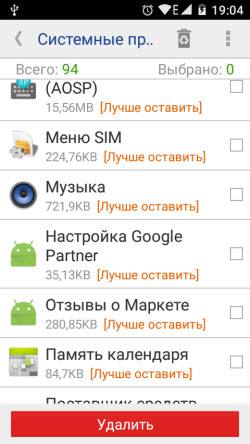
Здесь при запуске происходит анализ устройства, а затем выводится список системных приложений.
Приложения, загруженные дополнительно, возможно удалить только после покупки версии.
В списке у каждого приложения будет предупреждение:
– лучше оставить
Это большой плюс, так как снижает шанс нанести вред устройству.
Прежде чем удалить советую поискать информацию — не принесет ли вред системе удаление выбранного вами приложения.
Если вдруг вы удалили приложение и заметили некорректную работу системы, вернитесь в корзину и восстановите приложение.
2. Второе приложение с названием «Удаление приложения» .
В нем идет разделение на две группы «Системные» и «Загруженные пользователем»
Здесь нет предупреждений, так как в разделе «Системные» в отличие от предыдущего приложения только те, которые можно удалить не повредив ОС Андроид.
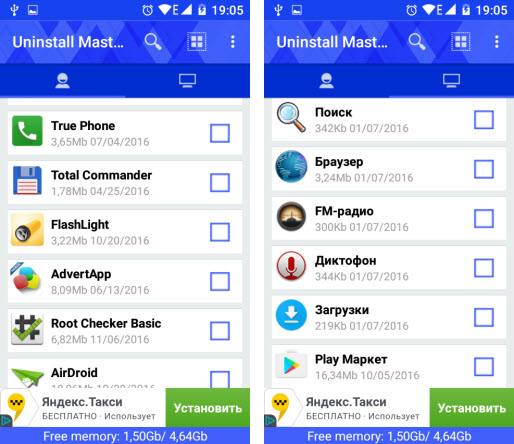
Но все равно не теряйте бдительности. Удалив, к примеру, приложение “Сервисы Google Play” можно потерять управление во всех службах Google.
Здесь нет корзины и восстановить быстро не получится.
Как получить ROOT права
Для себя я выбрал программу Kingo ROOT, не путайте с King ROOT. Выполняют они одну и туже работу, но у первой было больше положительных отзывов и она работает на большем количестве устройств.
Вы можете скачать Kingo ROOT здесь или поискать в сети.
1. После запуска приложения нужно снять галочку рядом с надписью « Install recommended app”, чтобы не устанавливать попутные приложения.
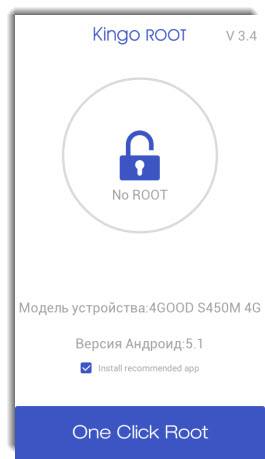
2. Наблюдаете за процессом рутирования.
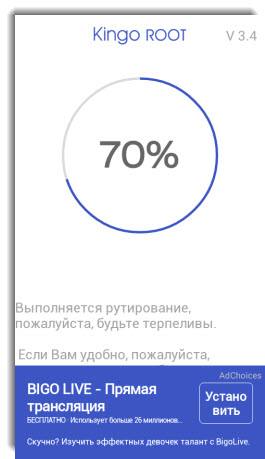
3. Получаете результат. Если результат отрицательный не отчаивайтесь, повторите попытку.
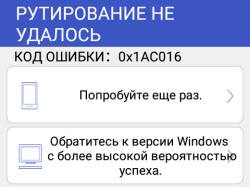
В моем случае удалось рутировать с четвертого раза.
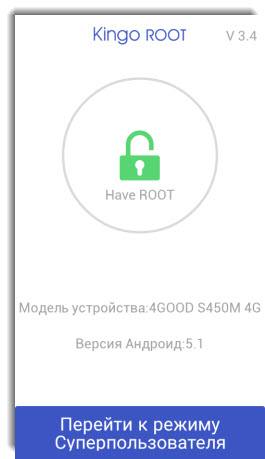
Чтобы точно убедиться в получении прав суперпользователя, я использовал для проверки приложение Root Checker или AIDA64.
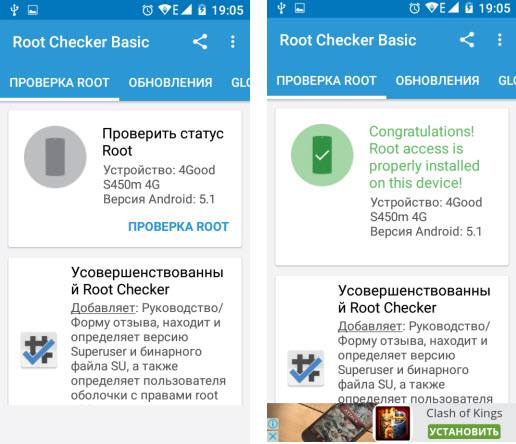
Удачи вам в удалении системных приложений и получении прав супер-юзер.
Источник: usvinternet.ru
Как удалить системные приложения Android без Root прав?

Как и обещал позавчера, расскажу в этой статье, как полностью удалить системное приложение из Android без Root, быстро, легко и безопасно.
Краткая и простая инструкция с картинками будет касаться абсолютно всех смартфонов от очень популярной, в последнее время, компании Xiaomi.
Конечно же, будем избавляться не от совсем всех системных неудаляемых обычным способом приложений, а только от тех, которыми не пользуетесь, выборочно.
Это полезно делать для высвобождения оперативной памяти, исчезновения лишних ярлыков с экрана смартфона и увеличения свободного места в устройстве.
Кстати, заодно заметно уменьшим количество всплывающей рекламы в оболочке Miui.
Удаляем системные приложения из Android без Root
Интерес читателей к этой теме особенно высок на моём сайте — только за последние два дня первую статью прочитало более 20 000 человек…
У кого-то не получилось, по инструкции из прошлой статьи, заморозить все встроенные программы, а кому-то оказалось мало простой надёжной остановки некоторых сервисов от Google.
Были и такие, которые совсем не понимая вопроса кинулись в комментариях учить меня чему-то, доказывать что-то…
Но это всё такое… я случайно отыскал на одном очень популярном форуме на смартфонную тему 100% работающий метод полного избавления от встроенных «неудаляемых» системных приложений в любых моделях смартфона от фирмы Xiaomi.








Выключение системных утилит
Если вы хотите быстро избавиться от системного приложения, но при этом у вас нет рут прав, вы можете воспользоваться этим способом. Этот способ не удаляет системное ПО, а отключает его. Тем самым, ненужное приложение не будет есть вашу память и энергию.
- Зайдите в настройки устройства;
- выберите пункт «приложения»;
- найдите ненужное системное приложение;
- после чего, нажмите на кнопку «остановить»
Это был самый простой и в тоже время быстрый метод. Он частично решает вашу проблему, но не полностью. Так как, приложение все еще будет находиться на вашем смартфоне и при новом его запуске, оно снова будет съедать ресурсы телефона.
Как включить отладку по USB
Для этого в пункте настроек «О телефоне» 7 раз подряд тапаем по версии MIUI…

Затем переходим в расширенные настройки…

…и «Для разработчиков» …

Тут нужно просто передвинуть один ползунок…

Вот так просто включается отладка по USB.
Идём дальше. Скачиваем на компьютер по ссылке, что в конце статьи, программу Xiaomi ADB Fastboot Tools и распаковываем её.




Как удалить приложение без рут прав с помощью Adb Run?
В ADB Run можно также удалить приложение вручную, зная точное имя приложение и прописывая команду. Либо воспользоваться полуавтоматическим режимом:
- Узнаем название пакета с помощью приложения App Inspector.
- В программе Adb Run переходим в «Other command»
- Пишем название пакета (имя приложения) и жмем Enter. После чего приложение будет удалено с вашего Android!
Смотрите также видео урок по удалению стандартных приложений Android!
У вас остались еще вопросы? Пишите их в комментариях, рассказывайте, что у вас получилось или наоборот!
Вот и все! Больше статей и инструкций читайте в разделе Статьи и Хаки Android. Оставайтесь вместе с сайтом Android +1, дальше будет еще интересней!
Как работает Xiaomi ADB Fastboot Tools
Теперь внимательнее и аккуратнее — строго соблюдайте последовательность действий:
- подключаем смартфон Xiaomi к компьютеру штатным шнуром и запускаем программу…
- ПЕРЕКЛЮЧИТЕ смарт в режим передачи файлов! Жмём кнопку «Debloater» в окне программы…

- так как подключаетесь в режиме отладки по USB первый раз, то появится подобное окошко в телефоне…

- тыкаем на «ОК» и в появившемся новом окне выбираем системные приложения от которых хотите избавиться…

- Только внимательнее, точно понимая, что удаляете. Осталось кликнуть по кнопке «Uninstall» …
…несколько секунд посмотреть на процесс полного удаления встроенных системных приложений в левом разделе программы и дождаться появления «Done!» …

Всё! Жмём «Reboot into System» и радуемся кипятком — смогли вот так просто полностью удалить системное приложение из Android без Root…

Список удаляемого мусора может меняться, в зависимости от установленной прошивки и версии утилиты. Именно поэтому, рекомендую пользоваться всегда самой актуальной версией программы Xiaomi ADB Fastboot Tools.
Осталась вишенка на торт…
Удаление стороннего приложения
Если нужного приложения не оказалось в списке, кликаем на «Add custom apps». В вводим имя пакета и нажимаем «Done!».

Находим нужное нам приложение и кликаем по «Uninstall».
Как узнать имя пакета приложения?
Если для удаления приложения без root прав, вам нужно узнать имя пакета, то перейдите в «Настройки»->»Все приложения». Выбираем приложение, которое ходим удалить, в открывшемся окне нажимаем на значок «i»(находится справа вверху). В далее ищем «Имя пакета» и вводим его в программу.




Уменьшаем количество рекламы в MIUI
Просто обязательно удалите «Analytics» и «Msa» …

Все приложения перечисленные в окне программы можно смело удалять — никаких глюков и ошибок не появится.
Например, если используете для серфинга по сети браузер Опера, то можно смело удалять встроенный. Такая же история с плеером видео, почтой.
Если не используете Mi аккаунт — можете смело удалять их облако. В противном случае — замучают всплывающие окошки с ошибкой подключения к облачному диску.
Использование программ типа Explorer
Неискушененому юзеру нужно знать, что вход в сервис Google Play с попыткой удаления какого-то приложения эффекта не даст (оно там просто не отобразится). Удалять файлы программы вручную — тоже дело неблагодарное, поскольку большинство юзеров не знают, где располагаются все эти объекты. К тому же многие из них могут быть скрытыми или содержать данные в локациях, отличных от директории установленной программы.
В самом простом варианте следует использовать Root Explorer или его аналоги (Framaroot, Titanium Backup, Root App Remover).
В «Проводнике» нужно найти пункт средств и, войдя в меню root-проводника, согласиться с представлением прав суперпользователя. Затем в новом окне следует подтвердить подключение R/W, после чего произвести поиск в каталоге app, расположенном в директории System.

Когда необходимые файлы формата APK будут найдены, нужно удалять только приложения, но не службы (сто раз подумайте, прежде чем этим заниматься). Но этого будет недостаточно. Одновременно следует удалить все одноименные объекты с расширением.odex. Только после этого система очистится. Некоторые полагают, что такой способ очистки удаляет записи реестра.
Позволим себе с этим не согласиться, ведь в «Андроиде», построенном на основе Linux-систем, реестра нет вообще.
Скачать Xiaomi ADB Fastboot Tools
| Название программы (утилиты): | Xiaomi ADB Fastboot Tools |
| Производитель (автор): | Xiaomi Inc.® |
| Статус: | Бесплатно |
| Категория: | Оптимизация |
| Размер инсталлятора (архива): | 1.4 Мб |
| Поддержка ОС: | Windows 7,8,10 |
| Язык интерфейса: | Английский |
| Безопасность: | Вирусов нет |
| Похожие программы: | — |
| Ссылка на инсталлятор/сайт: |
Вообще, у этой программулины очень много полезных и интересных возможностей есть, но это уже оставим опытным пользователям.
Теперь знаете как полностью удалить системное приложение из Android без Root в смартфонах Xiaomi.
До новых полезных компьютерных программ и интересных приложений для Андроид.
Очистка от Root прав через полный сброс до заводских настроек
Удаление прав суперпользователя так же возможно, если сбросить все настройки смартфона до заводских. Потеряется вся информация. Заблаговременно создайте резервную копию данных. Чтобы сбросить настройки, сделайте следующее:
- Выключите смартфон. Запустите режим «Восстановление» одновременным зажатием кнопки питания и увеличения громкости. На разных моделях запуск режима делается по-разному.
- Найдите пункт «Сброс до заводских настроек». Используйте клавиши громкости в качестве навигационных кнопок.
- Выберите опцию «Очистить раздел с данными», затем «Перезагрузите систему сейчас».
Подождите, пока смартфон перезагрузится. После его запуска все настройки и данные, в том числе Root-права, будут удалены.
Какие приложения можно удалить на Xiaomi без последствий?
Ниже вашему вниманию представлены встроенные приложения, удаление которых не повлияет на стабильную работу смартфона Xiaomi или Redmi. К каждому прилагается краткое описание, чтобы понять, с чем имеете дело. Если вы не пользуетесь той или иной программой, то смело можете стирать.
- Analytics — мониторит информацию об использовании устройства. А еще отвечает за рекламу в стандартных приложениях. Поэтому можете снести в первую очередь.
- Browser — стандартный обозреватель, которым мало-кто пользуется, и вы, скорее всего в том числе.
- BugReport и Whetstone — позволяет отправлять отчеты при возникновении ошибок в работе устройства. Кстати, эта утилита влияет на быстродействие.
- Calculator и Calendar — здесь все ясно. В случае использования сторонних утилит, обладающих лучшим функционалом и возможностями, избавляемся от этих.
- CellBroadcastReceiver — функция оповещение населения. Сообщает о возникновении чрезвычайных ситуаций в регионах Азии. Соответственно, в нашей стране нет никакой пользы от этого приложения.
- DuoDuo — видео чат от компании Google.
- E-mail — стандартная утилита для электронной почты. Как правило, большинство пользователей Андроид заводят почтовый аккаунт Gmail. Поэтому удаление этого софта вполне целесообразно.
- Facebook App Installer, Facebook App Manager, Facebook Services – все эти инструменты можно удалить. Само приложение социальной сети будет работать корректно.
- Games (Mi App Store) — игры. Это магазин софта от Xiaomi, аналог Google Play. Нет смысла держать два одинаковых приложения, тем более в маркете американского гиганта выбор огромнейший.
- Google Play Музыка.
- Google Play Фильмы.
- Google Карты — не всем пользователям подходит это программное обеспечение. Если вы из их числа и отдаете предпочтение какому-то аналогу, то смело избавляйтесь.
- GoogleFeedBack — инструмент для отзывов обо всех встроенных приложениях от компании Google. Влияет на скорость работы гаджета.
- Joyose — это развлекательный сервис, ориентированный на китайскую аудиторию.
- Mi Link Service — обеспечивает обмен файлами между смартфонами Xiaomi с разными версиями MIUI.
- Mi Video — стандартный проигрыватель для видео.
- MSA — еще один из инструментов аналитики. Влияет на быстродействие смартфона, так как висит в фоновых процессах и использует ваш Интернет-трафик. Также связан с рекламой.
- PrintSpooler, CloudPrint и FingerprintService — отвечают за печать файлов со смартфона. Минимально влияют на скорость работы аппарата.
- StepsProvider — это дополнение к штатному шагомеру. Влияет на скорость работы смартфона.
- Stk — предоставляет доступ к дополнительным функциям вашего сотового оператора.
- Services
- Все элементарно – на официальном сайте нужно загрузить APK-дистрибутив и сбросить на внутреннюю память смартфона или планшета. Дальше останется установить KingRoot и запустить. Система автоматически определит модель и тип устройства и сразу же попытается выдать нужные Root-права. Шанс получения необходимых системных привилегий – 98% (если же ничего не получилось – ниже описан метод с подходящей альтернативой). И, главное, трудностей не возникнет даже у новичков – кнопка-то всего одна, да и та прямо на виду!


С использованием ROOT прав
Метод с отключением лишнего работает, но не решает главную проблему – нехватку свободного места, которая выглядит критично на бюджетных смартфонах и планшетах, куда из-за встроенных инструментов и сервисов невозможно загрузить ни игры, ни дополнительные программы. А потому – пора переходить к радикальным методам. Первый шаг – обязательное получение Root-прав с помощью утилиты KingRoot. Второй шаг – удаление лишнего с помощью сторонних инструментов. Но перед стартом – обязательная подготовка.
Во-первых, стоит создать резервную копию системы, используя Titanium Backup root (подойдут и любые другие аналоги, главное с возможностью скопировать всю необходимую информацию – от сообщений, контактов и доступной музыки до приложений и сохранений – и переместить на компьютер или в облачное хранилище). А во-вторых, стоит разобраться, какие именно вещи можно удалять, а какие лучше оставить на всякий случай.
Вам будет интересно: Как войти и работать с инженерным меню на Андроид
К примеру, от потери «Калькулятора» не изменится общим счетом ничего. А вот встроенные сервисы Google могут повлиять на работу Play Market или на синхронизацию важной информации, и даже на авторизацию на различных сайтах. В любом случае, с резервной копией можно поэкспериментировать – ведь вернуть все назад можно буквально за несколько минут!
KingRoot


Root Explorer
Если по каким-то причинам KingRoot не помог разобраться с системными приложениями, значит, пора воспользоваться услугами сверхмощного проводника, позволяющего вычищать лишний контент прямо из основного каталога «System» и подпапки «App», где расположены все доступные на устройстве приложения. Именно тут стоит искать поднадоевшие сервисы, ненужные калькуляторы и прочую ерунду, занимающую много свободного места. Опять же, не стоит забывать – лишний раз перебарщивать не стоит, лучше разбираться с контентом в щадящем режиме.
Вам будет интересно: Отключаем датчик приближения на Андроид

И еще – такой проводник способен в любой момент удалить и ненужную музыку, и видео, и файлы, которые способны повлиять на работу всей операционной системы в целом, нужно соблюдать максимальную осторожность.
Источник: market-mobi.ru
Как удалить системные приложения Android без ROOT

Довольно часто системные приложения на Android смартфонах совершенно бесполезны. Более того, они занимают свободную память и потребляют ресурсы, тем самым замедляют скорость работы смартфона. В этой статье мы расскажем, как удалить системные приложения Android.
ВНИМАНИЕ: удаляйте только те приложения, которые вы знаете. Некоторые системные приложения необходимы для стабильной работы смартфона. Если вы удалите их, могут возникнуть серьезные проблемы с Android устройством. Будьте внимательны!